Adatvédelmi aggályai miatt nem szeretne részt venni a Zoom-találkozókon? Próbálja ki a Skype Meet Now funkcióját, amellyel videohívást indíthat, amelyhez bárki csatlakozhat egy hivatkozás segítségével. Így állíthat be egy ingyenes találkozót Skype-on.
A Meet Now funkció már jó ideje létezik, de a koronavírus-járvány idején a Microsoft egy könnyen használható weboldallal továbbította a funkciót.
Most már csak meglátogathatja a Skype konferenciahívás oldalát, bejelentkezhet fiókjával, ingyenes megbeszélést hozhat létre, és azonnal létrehozhat egy hivatkozást. Amikor kollégája a linkre kattint, közvetlenül a böngészőben csatlakozhat a híváshoz (feltéve, hogy Google Chrome-ot vagy Microsoft Edge-t használ).
A címzetteknek nem kell letölteniük a Skype alkalmazást, és még csak fiókkal sem kell bejelentkezniük. Ha akarják, megnyithatják a megbeszélést a Skype alkalmazásban, de ez nem kötelező.
Skype videokonferencia beállításához nyissa meg a Skype Meeting oldal. Itt győződjön meg arról, hogy elsődleges Skype-fiókjával jelentkezett be, majd kattintson az „Ingyenes találkozó létrehozása” gombra.

A Skype webhely azonnal létrehoz egy egyedi hivatkozást (amely véletlenszerű számokat és karaktereket használ, és biztonságosabb, mint a Zoom nyilvános hivatkozásai).
Kattintson a Másolás gombra, hogy hozzáadja a hivatkozást a vágólapra.

Alternatív megoldásként, ha e-mailben szeretne meghívni egy csapatot, kattintson a „Meghívás megosztása” gombra, majd válassza az „Outlook Mail” vagy a „Gmail” lehetőséget.

Amikor egy résztvevő megnyitja a hivatkozást a böngészőjében, a rendszer megkérdezi, hogy szeretné-e közvetlenül megnyitni a Skype alkalmazást. Ha a „Skype megnyitása” gombra kattintanak, az közvetlenül a Skype alkalmazásban nyitja meg az értekezletcsoportot.
De ezt nem kell megtenniük. A „Mégse” lehetőségre kattintva vendégként csatlakozhatnak.
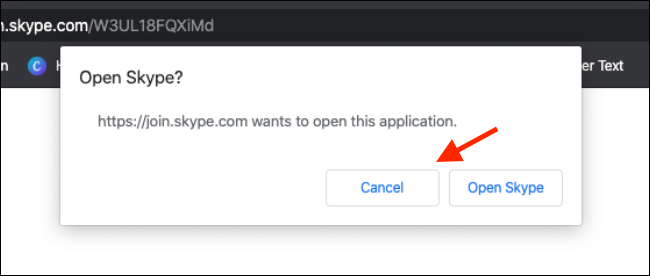
Miután az előugró ablak eltűnik, rákattinthatnak a „Csatlakozás vendégként” lehetőségre.

A résztvevő most megadhatja a nevét, majd a „Csatlakozás” gombra kattintva azonnal csatlakozhat a találkozócsoporthoz a böngészőben (ez ismét csak a Google Chrome és a Microsoft Edge böngészőben működik).

Miután mindenki csatlakozott az értekezlethez, egyszerűen kattintson a „Hívás indítása” gombra.

Ismét megjelenik a meghívólink másolásának vagy személyek meghívásának lehetősége. Kattintson ismét a „Hívás indítása” gombra a videohívás indításához.

A „Híváshivatkozás megosztása” opcióval a beszélgetés során bármikor megoszthatja a videohívás linkjét.
A Skype alapértelmezés szerint „Találkozz most” címkével látja el a beszélgetést. A beszélgetés átnevezéséhez kattintson a jobb gombbal a beszélgetésre az oldalsávon, és válassza a „Csoport kezelése” lehetőséget.

Itt kattintson a találkozó neve melletti Szerkesztés gombra a módosításhoz.
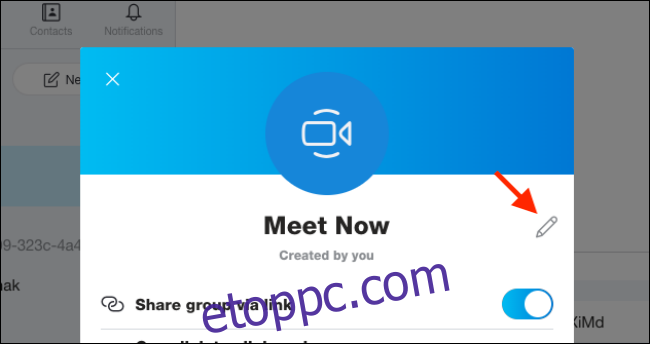
Ha végzett a találkozóval, és törölni szeretné azt, kattintson a jobb gombbal a beszélgetésre, és válassza a „Beszélgetés törlése” lehetőséget. Magából a csoportból is kiléphet a „Csoport elhagyása” lehetőségre kattintva.

Dokumentálni szeretné Skype-hívását? Így rögzítheti Skype munkameneteit.

